
תוכן עניינים:
- אספקה
- שלב 1: פרמט את כרטיס ה- SD ושרוף אותו באמצעות תמונת Raspbian Lite
- שלב 2: התחבר ל- Wifi-Headless
- שלב 3: SSH לתוך פטל פטל
- שלב 4: הזן את הפקודות הבאות
- שלב 5: התקן את מנהלי ההתקן לתצוגה
- שלב 6: הורד את הקוד
- שלב 7: הגדר את מערכת ההפעלה להפעלת קוד בעת האתחול
- שלב 8: הגדר את רזולוציית המסך
- שלב 9: תצורת זמן
- שלב 10: חבר את הצג והפעל אותו באמצעות כבל מיקרו USB
- מְחַבֵּר John Day [email protected].
- Public 2024-01-30 09:12.
- שונה לאחרונה 2025-01-23 14:46.



שעון שולחן USB Power של Linux הוא שעון שולחן המופעל על ידי Raspbian Lite Linux. הוא מיועד לשימוש במיוחד על ינשופי לילה כמוני שרוצים לראות זמן מהיר אך הוא LCD בהיר מדי בכדי לבדוק את השעה בטלפון הנייד. זה נראה מגניב בהתקנה שלי
אספקה
Raspberry Pi Zero W
מסך Waveshare בגודל 3.5 אינץ '
כבל מיקרו USB
כרטיס זיכרון
שלב 1: פרמט את כרטיס ה- SD ושרוף אותו באמצעות תמונת Raspbian Lite
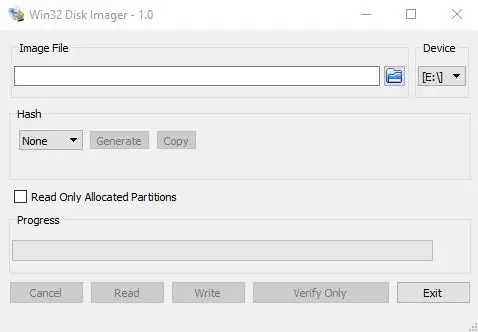
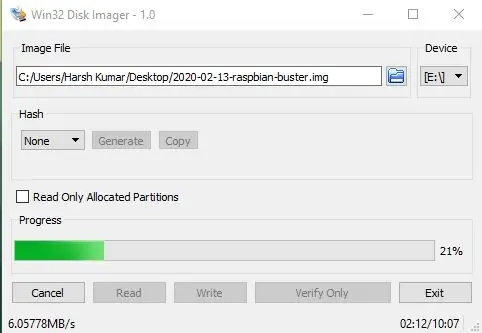
פרמט את כרטיס ה- SD כדי שנוכל להתקין בו Raspbian טרי
אתה יכול להוריד מכאן את Raspbian Lite Image -https://www.raspberrypi.org/downloads/raspbian/
אתה יכול גם להשתמש ב- Raspberry Pi Imager-
או השתמש בשעון מוגדר מראש OS-https://drive.google.com/file/d/1Hni6upFwmDCsuu1zF0F9jQucdxk_WYeU/view? Usp = sharing
אם אתה משתמש במערכת שעון מוגדרת מראש אז חבר ישירות את כל הרכיבים והשעון יעבוד
שלב 2: התחבר ל- Wifi-Headless

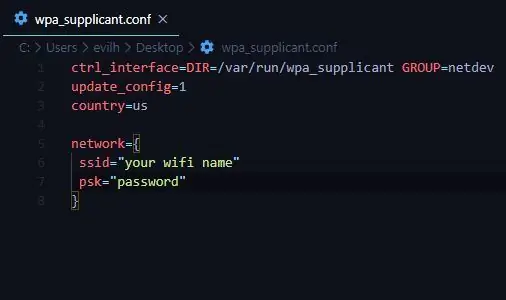
1. הורד את קבצי התצורה מהקישור המפורט להלן
קישור-
2. ערוך אותו באמצעות פנקס רשימות ++ או vscode והוסף את סיסמת ה- Wi -Fi ואת השם שלך
3. הפעל את פטל הפטל באמצעות כבל מיקרו USB
4. פטל פאי יתחבר ל- wifi
שלב 3: SSH לתוך פטל פטל

1. פתח את שורת הפקודה שלך ב- Windows או במסוף ב- Linux
2. הקלד "ssh pi@Your_pi_ip"
שלב 4: הזן את הפקודות הבאות

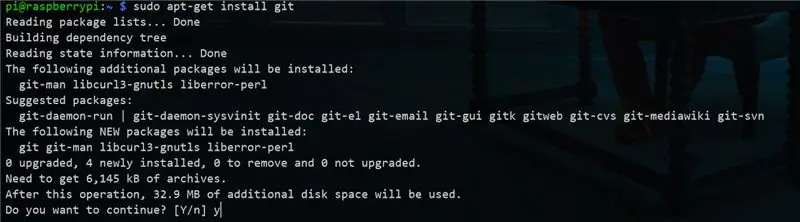
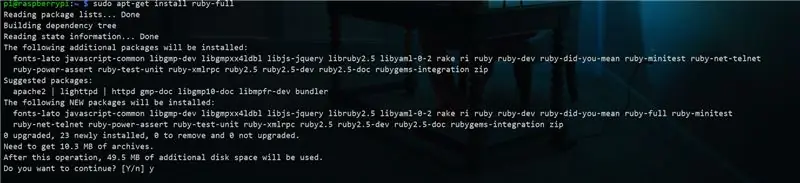
עדכון sudo apt-get
sudo apt-get להתקין git
sudo apt-get install Ruby מלא
שלב 5: התקן את מנהלי ההתקן לתצוגה
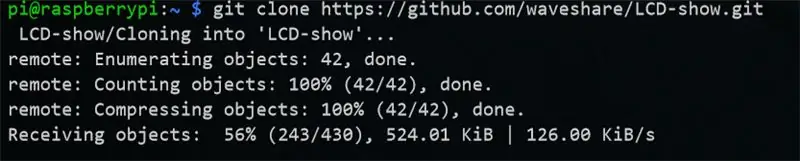
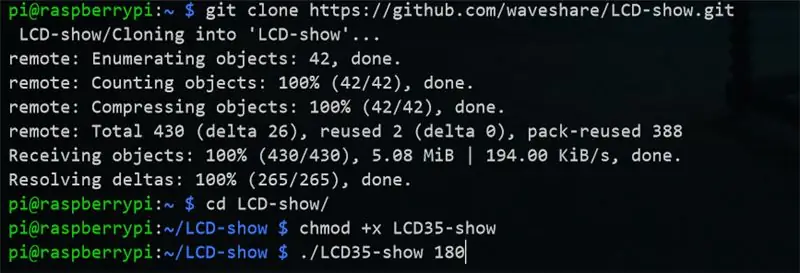
הזן את הפקודות הבאות-
שיבוט git
מופע LCD
מופע chmod +x LCD35
./LCD35- הצג 180
לאחר שהכל יתגבר ה- ssh יתנתק ופאי הפטל יופעל מחדש
שלב 6: הורד את הקוד
הזן את הפקודות הבאות
שיבוט git
אודם ~/term-clock/term-clock.rb-להורדה-conf
אודם ~/term-clock/term-clock.rb-הורדת תווים
שלב 7: הגדר את מערכת ההפעלה להפעלת קוד בעת האתחול
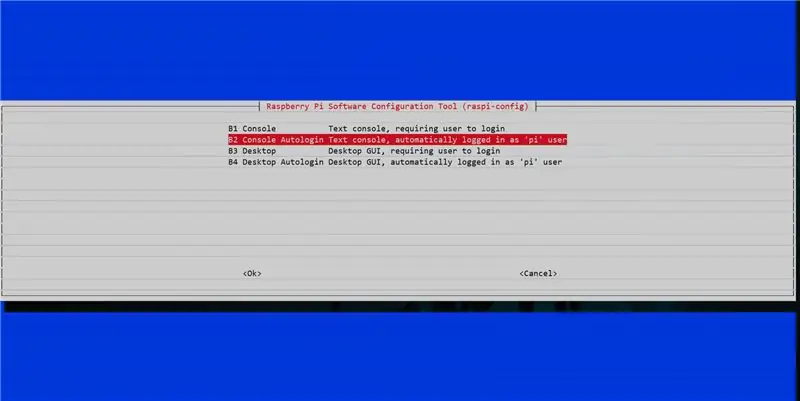
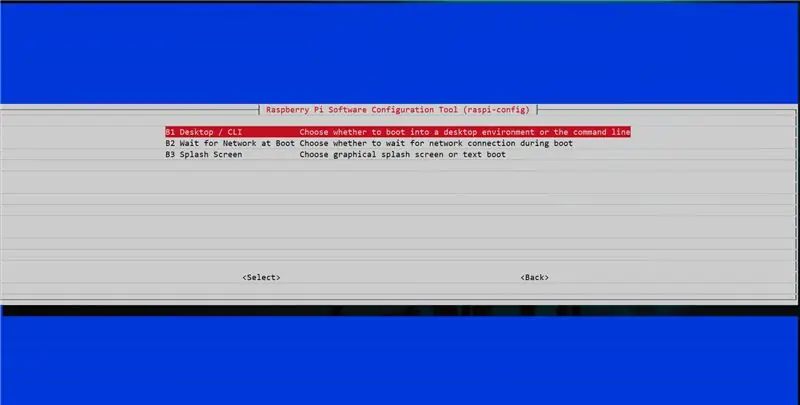
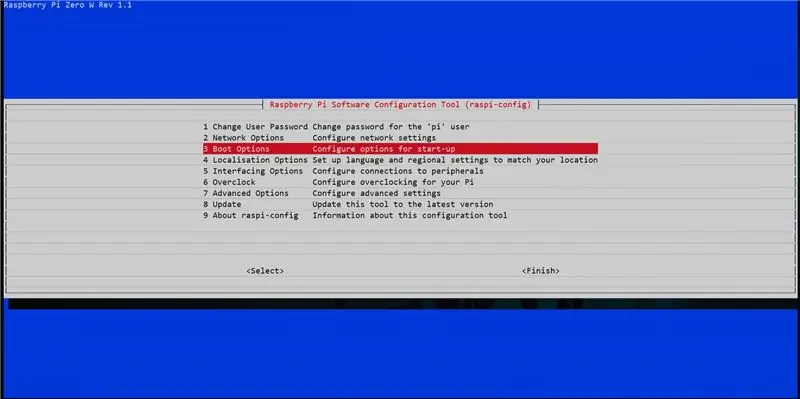
הזן את הפקודות הבאות בפטל פי-
1. סודיו raspi-config
לאחר מכן הגדר את האתחול לתיעוד אוטומטי למסוף
2. סודו ננו /וכו ' /פרופיל
לאחר מכן הוסף את השורה-"sudo ruby ~/term-clock/term-clock.rb" ושמור אותה
שלב 8: הגדר את רזולוציית המסך
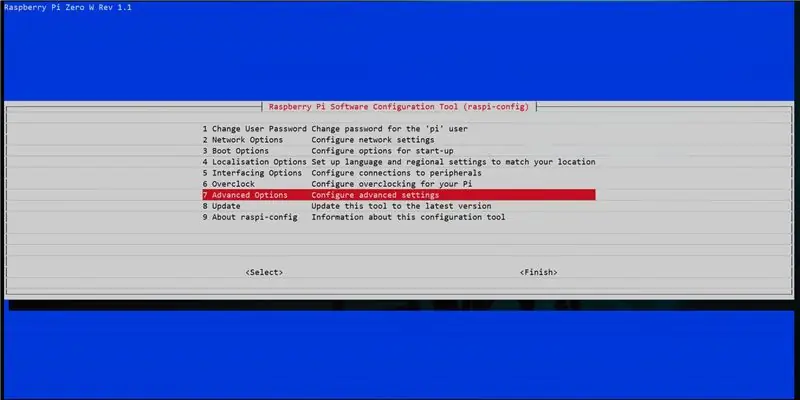
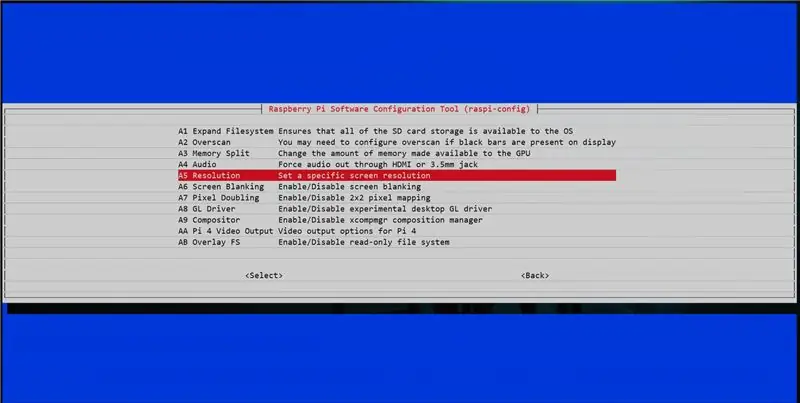
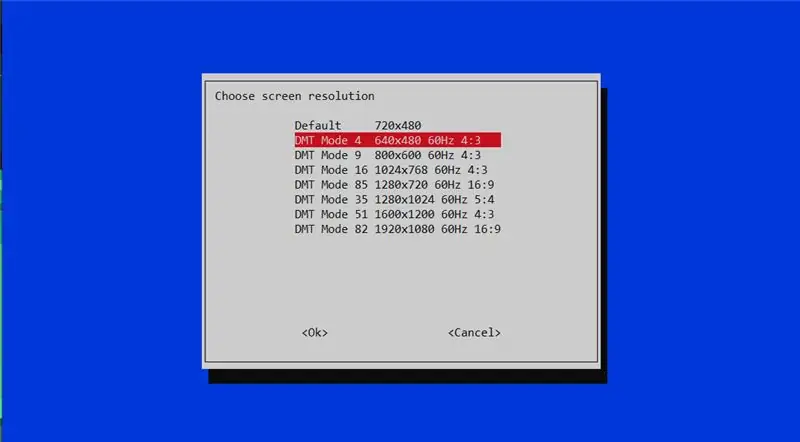
sudo raspi-config
לאחר מכן הגדר את הרזולוציה כ- 800x600 ושמור אותה
שלב 9: תצורת זמן
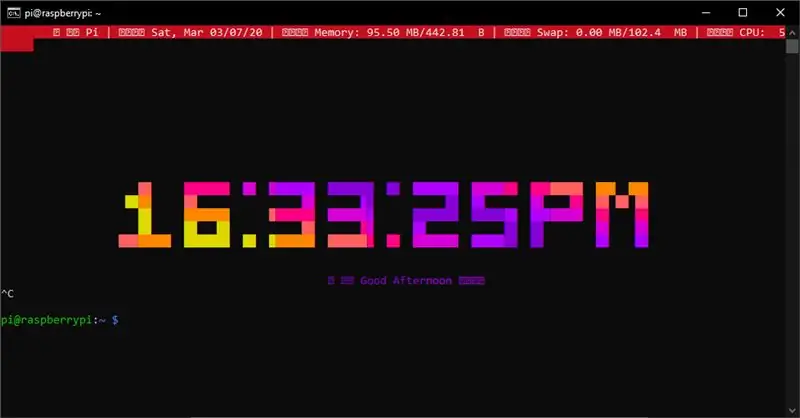
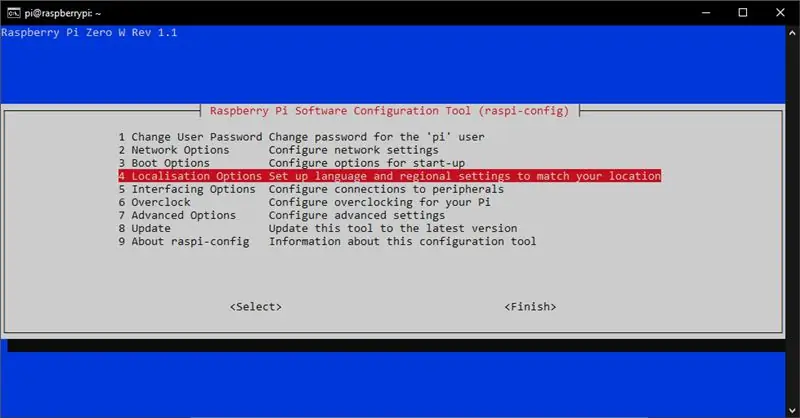
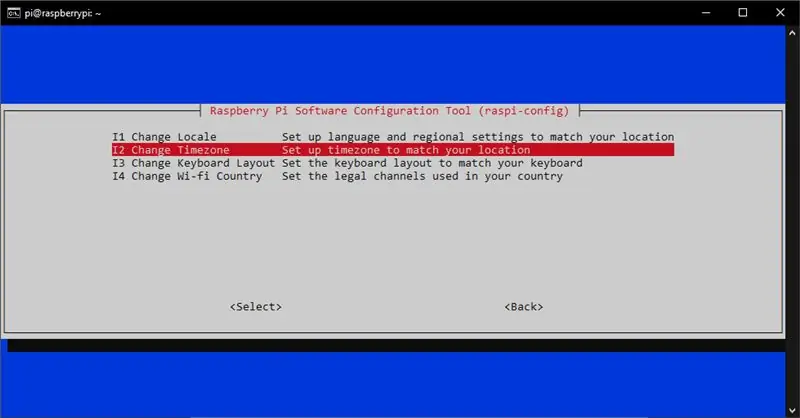
זמן ברירת המחדל של שעון זה הוא 0 GMT
אתה יכול לשנות את זה לפי המיקום שלך
לאחר ssh לחץ על מסוף והקש Ctrl+C
לאחר מכן הקלד "raspi-config" ופעל לפי התמונות כדי להגדיר זמן
לאחר שהגדרת את הזמן לסיים ולשמור את ההגדרות
שלב 10: חבר את הצג והפעל אותו באמצעות כבל מיקרו USB



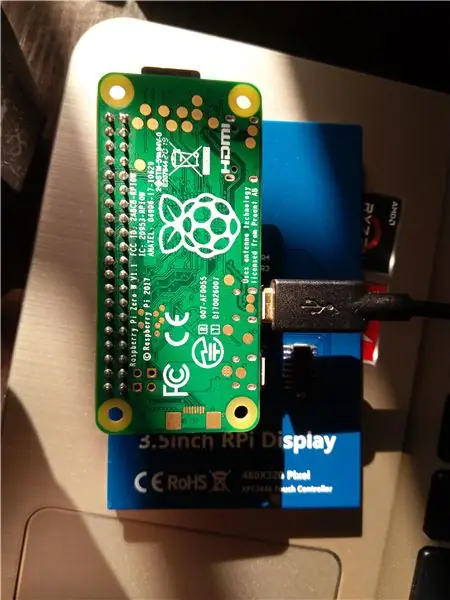
חבר את הצג ל- raspberry pi zero והפעל אותו באמצעות כבל מיקרו USB באמצעות המחשב הנייד או המחשב הנייד שלך
מוּמלָץ:
שעון רשת ESP8266 ללא כל RTC - Nodemcu NTP שעון אין RTC - פרויקט שעון אינטרנט: 4 שלבים

שעון רשת ESP8266 ללא כל RTC | Nodemcu NTP שעון אין RTC | פרויקט שעון אינטרנט: בפרויקט תעשה פרויקט שעון ללא RTC, ייקח זמן מהאינטרנט באמצעות wifi והוא יציג אותו בתצוגה st7735
HX1 -DM - מכונת התופים DIY מופעל Arduino DUE מופעל DIY (עשוי עם מכונה מתה MK2): 4 שלבים

HX1 -DM - מכונת התופים DIY המופעלת על ידי Arduino DUE מופעל (עשוי עם מכונה מתה MK2): המפרט. בקר / מכונת תופים היברידית מידי: Arduino DUE מופעל! 16 רפידות חישה מהירות עם זמן אחסון נמוך מאוד 1 &ms; ידיות 8 ידיות שניתן להקצות לכל פקודה Midi #CC 16ch sequencer מובנה (אין צורך במחשב !!) MIDI in/out/thru functio
שעון מבוסס Arduino באמצעות מודול שעון בזמן אמת DS1307 (RTC) & 0.96: 5 שלבים

שעון מבוסס Arduino באמצעות מודול שעון בזמן אמת DS1307 (RTC) & 0.96: היי חברים במדריך זה נראה כיצד להכין שעון עבודה באמצעות מודול שעון בזמן אמת DS1307 & מציג OLED. אז נקרא את הזמן ממודול השעון DS1307. והדפס אותו על מסך OLED
הכנת שעון עם M5stick C באמצעות Arduino IDE - שעון בזמן אמת של RTC עם M5stack M5stick-C: 4 שלבים

הכנת שעון עם M5stick C באמצעות Arduino IDE | שעון בזמן אמת של RTC עם M5stack M5stick-C: היי חברים במדריך זה נלמד כיצד להכין שעון עם לוח פיתוח m5stick-C של m5stack באמצעות Arduino IDE. כך m5stick יציג תאריך, שעה & השבוע בחודש המוצג בתצוגה
תותח פנאומטי אוטומטי. מופעל Arduino מופעל: 13 שלבים

תותח פנאומטי אוטומטי. נייד ו Arduino מופעל: היי לכולם! זו ההנחיה להרכיב תותח פנאומטי נייד. הרעיון היה ליצור תותח שיכול לירות דברים שונים. הצבתי כמה מטרות עיקריות. אז מה התותח שלי צריך להיות: אוטומטי. כדי לא לדחוס אוויר באופן ידני עם
